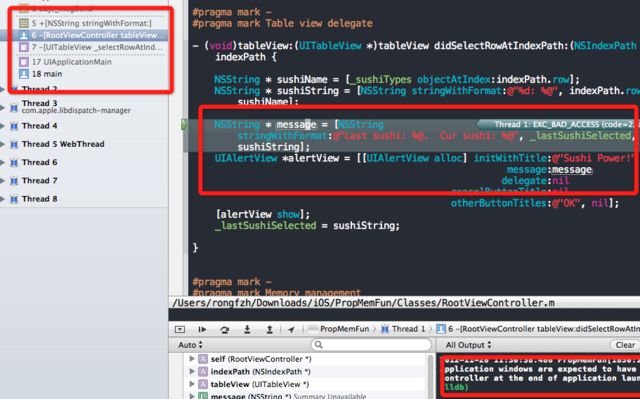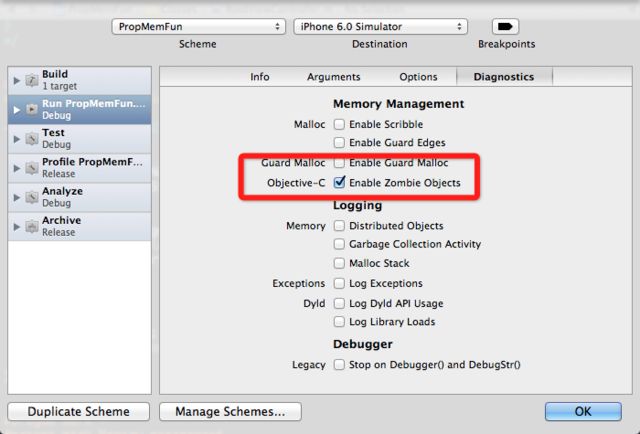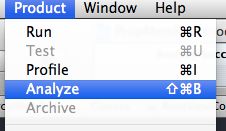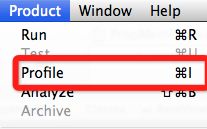使用Xcode和Instruments调试解决iOS内存泄露
虽然iOS 5.0版本之后加入了ARC机制,由于相互引用关系比较复杂时,内存泄露还是可能存在。所以了解原理很重要。
这里讲述在没有ARC的情况下,如何使用Instruments来查找程序中的内存泄露,以及NSZombieEnabled设置的使用。
本文假设你已经比较熟悉Obj-C的内存管理机制。
实验的开发环境:XCode 4.5.2
1、运行Demo。
先下载一个实现准备好的内存泄露的Demo吧:leak app
下载下来,打开运行,程序是一个寿司的列表,列出各种寿司卷。试着选择里面的几行,应该是选第二行的时候就崩溃了。崩溃截图:
在崩溃的地方断住了,知道crash的地方了,但是不知道具体crash的原因。
2、设置NSZombieEnabled
这是一个 “EXC_BAD_ACCESS”错误。我们打开XCode的选项:“NSZombieEnabled” 。在crash时可能会给你更多的一些提示信息。
设置步骤:1
2:勾上红色框里的
运行,按刚才的操作选中其中的cell。再次crash,这次在output窗口会看到多了一项错误信息:
2012-11-28 13:22:08.911 PropMemFun[2132:11303] *** -[CFString respondsToSelector:]: message sent to deallocated instance 0x713ebc0
大概意思是:向已释放的内存发送消息。也就是说使用了已释放的内存,在C语言相当于使用了“野指针”
看了下crash的这个语句,sushiString应该是没问题的,它是从stringWithFormat初始化出来的。那就是_lastSushiSelected的问题。
_lastSushiSelected指向了sushiString,sushiString是一个autorelease变量。 在第二次点击时,使用的是sushiString已经被释放,所以crash了。那为_lastSushiSelected保留一下,就可以用了。代码修改如下:
<span style="font-size: 14px;"> _lastSushiSelected = [sushiString retain]; </span>
运行,这时候不崩溃。
3、分析内存泄露(shift+command+b)
app不crash了,那看看有没有内存泄露。用XCode的Analyze就能分析到哪里有内存泄露
分析之后可以看到:
这里提示alertView没被释放,有内存泄露,那我们释放
[alertView release];
再分析,这个问题解决了。
4、使用Instruments的leaks工具
按上面操作,build成功后跳出Instruments工具,选择Leaks选项,这时候寿司程序也运行起来了,选中list中的项,拖动等操作后,工具显示效果如下:
这时候左下角的Call Tree的可选项可以选了。选中Invert Call Tree 和Hide System Libraries,显示如下:
6、解决内存泄露问题
关于:tableView:didSelectRowAtIndexPath ,分析下它的内存过程:
- sushiString变量通过autorelease创建,它的引用计数是1.
- 这行代码使得引用计数增加到2, _lastSushiSelected = [sushiString retain];
- 这个方法结束时,sushiString的autorelease生效了,这个变量的引用计数减少为1
- 当再次执行tableView:didSelectRowAtIndexPath这个方法时,_lastSushiSelected被赋值了新指针,老的_lastSushiSelected的引用计数还是1,没有被释放,产生了内存泄露。
怎么解决呢?
在_lastSushiSelected = [sushiString retain];之前把原来的release就ok了:
[_lastSushiSelected release];
_lastSushiSelected = [sushiString retain];
关于:tableView:cellForRowAtIndexPath
这个比较明显,sushiString被alloc和init之后就没有释放,可以用stringWithFormat来调用autorelease,代码如下:
NSString *sushiString = [NSString stringWithFormat:@"%d: %@", indexPath.row, sushiName];
好了,泄露都fix了,再用工具分析看看,这时候你再点,再拖,再怎么操作,都没有内存泄露了。表明内存泄露被堵住了。
这是本文修复好的app代码:no LeakApp
本文参考:http://www.raywenderlich.com/
容芳志 (http://blog.csdn.net/totogo2010)